ReiBoot - برنامج إصلاح نظام iOS المجاني رقم 1
أصلح أكثر من 150 مشكلة في iOS دون فقدان البيانات والترقية iOS 26/الرجوع إلى إصدار أقدم بأمان
ReiBoot: أداة إصلاح iOS رقم 1
إصلاح أكثر من 150 مشكلة في نظام iOS دون فقدان البيانات
استنزاف بطارية iOS 17/18 هي مشكلة شائعة لاحظها العديد من المستخدمين بعد التحديث إلى أحدث إصدار من نظام التشغيل iOS. يعلم جميع مستخدمي iPhone أن التحديث التجريبي لأي نظام iOS يجلب العديد من الأخطاء والمشاكل. ومع ذلك، يمكن أن تحدث مشكلة استنزاف البطارية حتى إذا قمت بالتحديث إلى إصدار iOS مستقر. تحديث iOS الجديد يعني العديد من التغييرات الكبيرة، مما يزيد الضغط على معالج جهازك وبطارية جهازك. تقدم هذه المقالة سبع طرق فعالة وسهلة الاستخدام لحل مشكلة استنزاف البطارية. اتبع النصائح هنا للحفاظ على عمر بطارية جهاز iPhone.
مع تحديث iOS الجديد، يتساءل معظم المستخدمين هل يستنزف iOS 17/18 عمر البطارية. على الرغم من أن تحديث البرنامج الجديد على جهاز iPhone قد يؤدي إلى حدوث مشاكل بسيطة في استنزاف البطارية، إلا أن هناك بعض الأسباب قد تجعل الأمر أسوأ. نظرًا لأن تحديث iOS 17/18 جديد، فإن معظم التطبيقات لم يتم تحسينها وفقًا لأحدث إصدار من نظام التشغيل iOS. قد تستنزف التطبيقات غير المتوافقة مع iOS 17/18 المزيد من طاقة البطارية وتتسبب في حدوث مشاكل أخرى.
بعد تحديث جهاز iOS، إذا لم يقم المستخدم بتكوينه بشكل صحيح وسمح بتشغيل الميزات المتعطشة للطاقة في الخلفية، فسيؤدي ذلك إلى زيادة الضغط على البطارية. يمكن للمستخدمين أيضًا مواجهة استنزاف بطارية iOS 17/18 بسبب الأخطاء المتعلقة بالتحديث. تبذل Apple قصارى جهدها لإزالة هذه الأخطاء من خلال تحديثات بسيطة.
فيما يلي سبع طرق أكثر فعالية لإصلاح مشاكل iOS 17/18 السريعة التي تستنزف بطارية iPhone.
إذا كانت بطارية جهاز iOS تستنزف بشكل أسرع بعد التحديث إلى الإصدار iOS 17/18+، فبدلاً من تجربة إصلاحات أخرى، فإن أول ما عليك فعله هو إعادة تشغيل جهازك. في بعض الأحيان، يستغرق النظام بعض الوقت للتكيف مع إعدادات وميزات برنامج iOS الثابت الجديد، لذلك يستنزف المزيد من طاقة البطارية للحفاظ على سهولة استخدام الجهاز. يمكنك إصلاحه عن طريق إيقاف تشغيل جهازك وإعادة تشغيله والسماح للنظام باكتشاف المشكلة من تلقاء نفسه.
إذا لم تؤدي إعادة تشغيل الجهاز البسيطة إلى حل مشكلة استنزاف البطارية، فحاول إعادة التشغيل القسري لتحديث جهاز iOS. فيما يلي خطوات لإصلاح بطارية iPhone التي تنفد بسرعة بعد تحديث iOS 17/18 مع إعادة التشغيل.
لا يمنحك iPhone خيار إعادة التشغيل مثل Android. اضغط على مفتاحي "رفع مستوى الصوت + خفض مستوى الصوت" وحرره بسرعة واحدًا تلو الآخر.

لا يعرف معظم المستخدمين وضع الطاقة المنخفضة وكيف يساعد في الحفاظ على عمر بطارية iPhone الخاصة بهم. إنه وضع موفر للبطارية لأجهزة iOS. حيث يمكنك تفعيله بسهولة عن طريق الاتصال بـ Siri وقول "تنشيط وضع الطاقة المنخفضة". في حالة عدم نجاح ذلك، اتبع هذه الخطوات للقيام بذلك بنفسك.
اضغط على أيقونة "البطارية" لتنشيط وضع الطاقة المنخفضة.
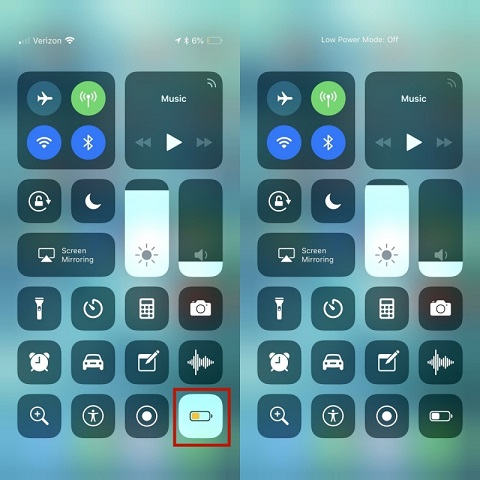
يمكن للتطبيقات سيئة الترميز أو التطبيقات التي تحتوي على أخطاء أن تدمر عمر بطارية جهازك وتجعلها تستنزف بشكل أسرع من المعتاد. اتبع هذه الخطوات لمعرفة التطبيقات التي تتسبب في استنزاف بطارية نظام التشغيل iOS بسرعة وكيفية إصلاحها.
افتح "الإعدادات" وانتقل إلى "البطارية >> صحة البطارية". تحقق من صحة بطاريتك والتطبيقات التي تستخدمها أكثر من غيرها خلال الأيام السبعة الماضية.
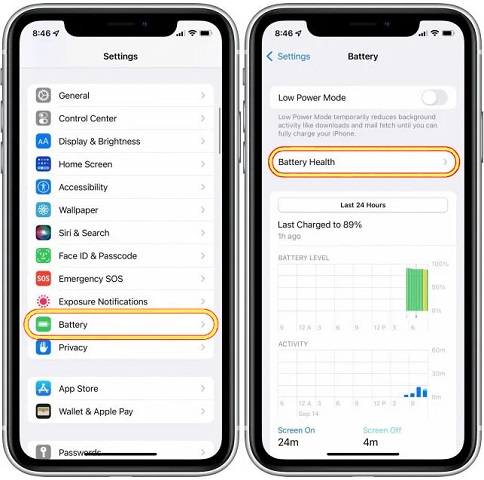
عد الآن وانتقل إلى "عام >> تحديث التطبيقات في الخلفية" وقم بتحويله إلى التطبيقات التي تستنزف معظم طاقة البطارية.

بعد التحديث إلى iOS 18، إذا ظهرت مشاكل في البطارية، مثل استنزاف البطارية بسرعة، فقد تكون هذه مشكلة في نظام iOS. يمكنك اختيار الرجوع إلى iOS 17 وانتظار إصلاح Apple الرسمي لها. نوصيك باستخدام Tenorshare ReiBoot للرجوع إلى الإصدار السابق من iOS. فيما يلي خطوات العملية:
قم بتنزيل وتثبيت Tenorshare ReiBoot على جهاز الكمبيوتر وتشغيله. ثم قم بتوصيل جهاز iPhone بكابل USB وحدد علامة التبويب "ترقية / تقليل إصدار iOS" على الشاشة الرئيسية.

اختر خيار "الرجوع إلى إصدار أقدم" في النافذة التالية.
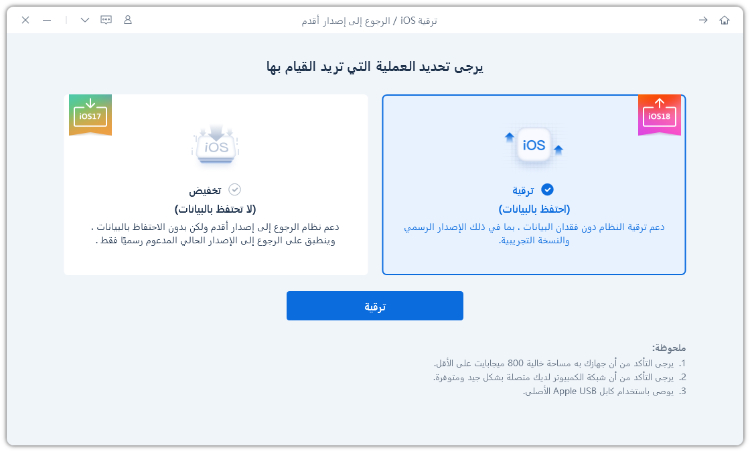
الآن، قم بتنزيل حزمة البرامج الثابتة واتبع الإرشادات الواردة على الشاشة.

انقر فوق "بدء الرجوع إلى الإصدار الأقدم" وانتظر حتى تكتمل العملية.

لا يعاني نظام iOS 17/18 من مشكلة البطارية في الايفون فحسب، بل يحتوي على بعض الأخطاء الأخرى أيضًا، وعلى الرغم من عدم استجابة Apple لذلك، فقد أصدرت بسرعة أحدث إصدار من iOS، ويمكنك محاولة تحديثه، وقد يتم إصلاح هذه المشكلات.
اضغط على خيار "موافقة" لقبول شروط Apple وانتظر حتى ينتهي جهازك من التحديث.
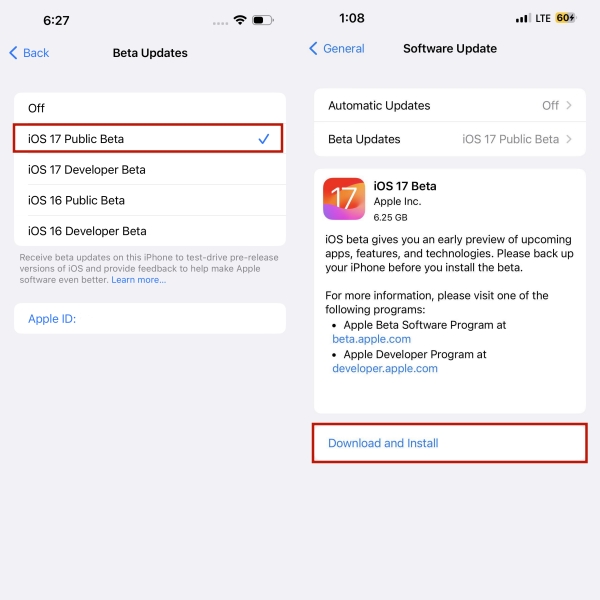
إذا لا تناسبك هذه الطريقة، يمكنك تنزيل ReiBoot لتحديث جهاز iPhone إلى أي إصدار iOS 17/18 بنقرة واحدة.
يمكن أن تحدث مشكلة استنزاف بطارية iOS 17/18 أيضًا لأسباب أخرى، مثل إعدادات الجهاز التي تم تكوينها بشكل سيئ. ويحدث ذلك غالبًا عندما يقوم المستخدم بتحديث نظام التشغيل iOS، ولكن تظل الإعدادات كما كانت في إصدار iOS السابق. ولإصلاح هذه المشكلة، يمكنك ببساطة إعادة ضبط جميع الإعدادات مرة أخرى إلى خيارات المصنع.
الآن اضغط على خيار "إعادة ضبط إعدادات الشبكة".

إذا لم تتمكن من حل مشكلة استنزاف البطارية بالطرق المذكورة أعلاه أو كنت تريد طريقة مضمونة لإصلاح المشكلة دون تجربة حلول متعددة،Tenorshare ReiBoot هو اختيارك الأفضل. إنه حل شامل لأكثر من 150 مشكلة متعلقة بنظام التشغيل iOS، بما في ذلك الاستنزاف السريع للبطارية في نظام التشغيل iOS 17/18. بناءً على حاجتك، لديك أربعة أوضاع للاختيار منها، بما في ذلك وضع الإصلاح القياسي والإصلاح العميق ووضع الاسترداد ووضع DFU.
في الوقت الحالي، يمكنك فقط التحديث إلى الإصدار iOS 17/18+، والذي لم يتم تحسينه بالكامل لكفاءة الطاقة. وهذا يعني أن العديد من الميزات أو الأخطاء أو المشكلات البسيطة قد تتسبب في استنزاف عمر البطارية بشكل أسرع مما كانت عليه في السابق.
تعمل Apple باستمرار على إزالة الأخطاء وتحسين الإصدار iOS 17/18+ للتحضير للإصدار المستقر. يمكنك التحديث إلى أحدث إصدار تجريبي متاح من نظام التشغيل iOS 17/18، لأنه سيصلح مشكلات استنزاف بطارية جهازك مؤقتًا.
يمكنك توفير طاقة البطارية عن طريق إيقاف تشغيل تحديث التطبيقات في الخلفية للتطبيقات التي تستنزف معظم عمر البطارية. يمكنك أيضًا تجربة وضع الطاقة المنخفضة أو ضبط سطوع الشاشة على مستوى أقل. قم أيضًا بتنزيل آخر تحديث فور وصوله للحفاظ على صحة البطارية.
دعنا نختتم منشورنا حول كيفية إصلاح استنزاف بطارية iOS 17/18. يمكنك اختيار الطريقة الأبسط والأكثر فعالية من الدليل، أو يمكنك تخطي كل هذه الطرق والحصول عليها Tenorshare ReiBoot لإصلاح جميع المشكلات المتعلقة بالبطارية أو برنامج iOS. إنها أداة متخصصة سريعة وموثوقة يمكنها إصلاح أي شيء على جهاز iOS الخاص بك طالما أن الجهاز على ما يرام.
ثم اكتب تعليقك
بقلم Mahra Mariam
2025-12-02 / iOS 17